Все компаньоны в BaldurS Gate 3

В ролевых играх (РПГ) используются компаньоны, которые побуждают игроков создавать эмоциональные привязанности к другим персонажам игры. «Врата Балдура 3»
Windows Modules Installer Worker проверяет наличие обновлений, а затем устанавливает их в вашей системе. Другими словами, когда ваша система проверяет наличие обновлений или устанавливает обновления, рабочий процесс Windows Modules Installer Worker будет работать в фоновом режиме.
Кроме того, этот инструмент перестает отвечать на запросы при поиске обновлений, а затем ваша система становится медленнее, поскольку этот процесс использует большой процент вашего процессора.
Содержание
Как исправить высокую загрузку процессора установщика модулей Windows
Многие пользователи Windows сообщают о проблеме Windows Modules Installer Worker High CPU. Ниже вы увидите, как решить проблему и обеспечить бесперебойную работу вашей системы.
Решение 1. Отключение службы Центра обновления Windows
Когда служба Windows Update работает только, Windows может проверять и устанавливать обновления. Если служба Windows Update не включена, Windows не может проверять или устанавливать обновления. Следовательно, рабочий процесс установки модулей Windows не будет использовать большой процент ЦП. Выполните следующие шаги, чтобы отключить службу Центра обновления Windows:
Шаг 1 : Сначала вызовите окно «Выполнить», одновременно нажав клавиши Windows и R.
Шаг 2 : Появится окно «Выполнить». Теперь введите services.msc в поле и нажмите кнопку « ОК » .
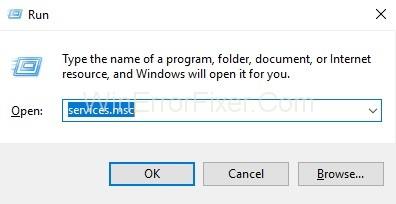
Шаг 3 : Появится окно « Службы ». Теперь найдите службу Windows Update и дважды щелкните по ней.
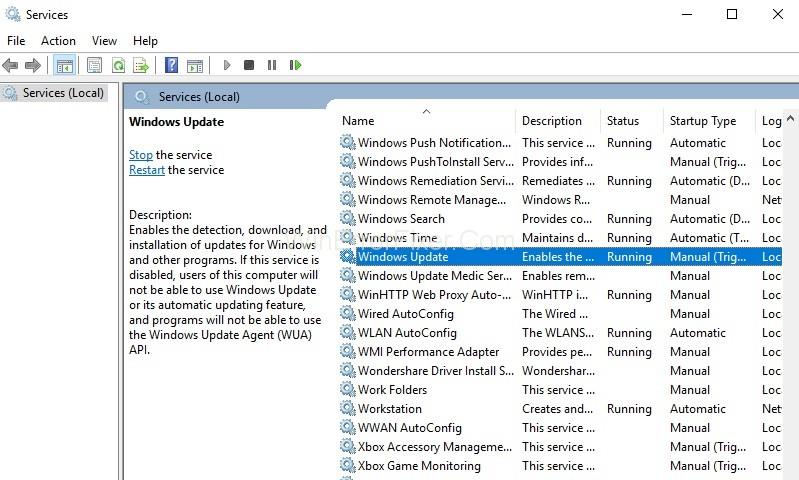
Шаг 4 : Появятся свойства Центра обновления Windows. Теперь измените Тип запуска на Отключено и нажмите кнопку Стоп . Затем нажмите кнопку «Применить» и «ОК ».
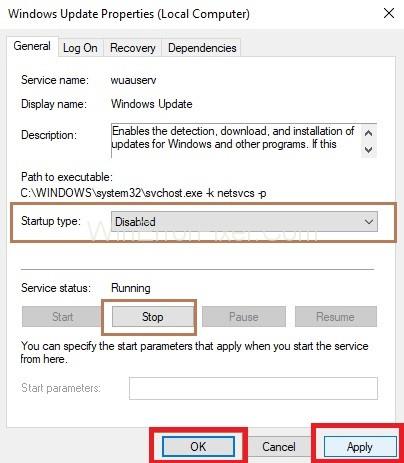
Шаг 5 : Теперь проверьте загрузку ЦП; теперь будет нормально.
Решение 2. Измените настройки Интернета
Изменив настройки Интернета, мы можем остановить автоматическое обновление Windows. Итак, чтобы изменить настройки Интернета, если вы используете сеть Wi -Fi , выполните следующие действия:
Шаг 1 : Во-первых, вам нужно одновременно нажать клавиши Windows и X. Появится список параметров и выберите из них « Настройки ».
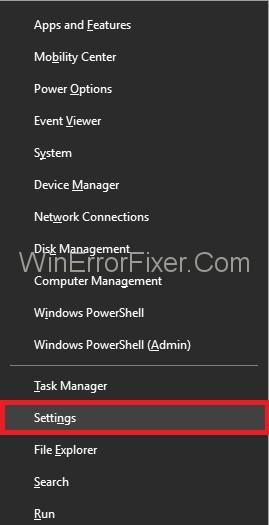
Шаг 2 : Появится окно настроек. Теперь нажмите « Сеть и Интернет» , а затем нажмите «Wi-Fi».
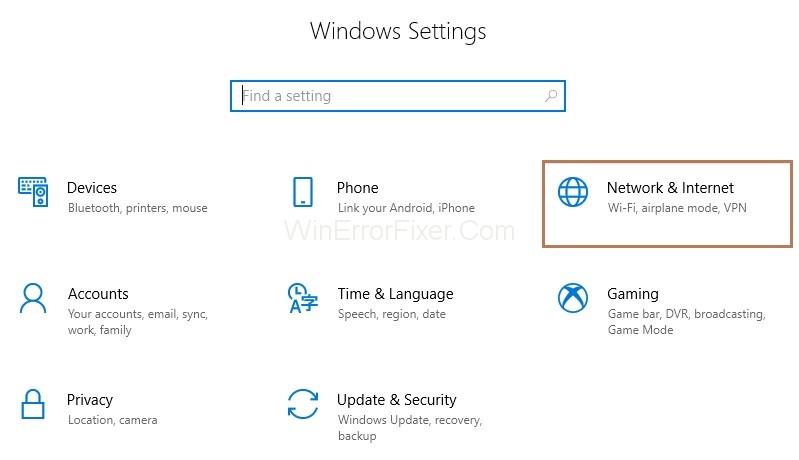
Шаг 3 : Нажмите « Дополнительные параметры».
Шаг 4. Последним шагом является включение параметра « Установить как измеряемое соединение » .
Если вы используете соединение Ethernet , выполните следующие действия:
Шаг 1 : Во-первых, вам нужно открыть окно «Выполнить», одновременно нажав клавиши Windows и R.
Шаг 2 : Теперь введите regedit в поле и нажмите « ОК».
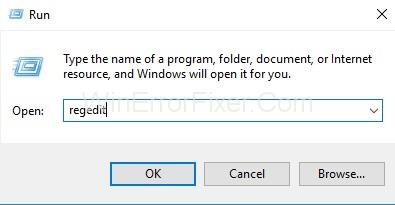
Шаг 3 : Появится всплывающее окно контроля учетных записей (UAC), нажмите кнопку « ОК » .
Шаг 4 : Появится окно редактора реестра. Теперь щелкните HKEY_LOCAL_MACHINE , а затем щелкните Программное обеспечение . Теперь разверните Microsoft , а затем Windows NT. Перейдите в CurrentVersion , а затем в NetworkList . Теперь щелкните правой кнопкой мыши параметр DefaultMediaCost и выберите « Разрешения » .
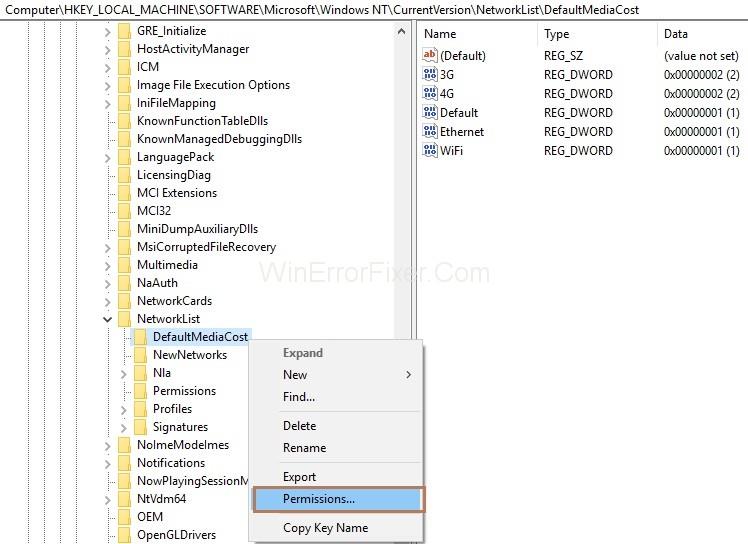
Шаг 5: Нажмите кнопку « Добавить », появится новое окно. Теперь вам нужно ввести свое имя пользователя в разделе « Введите имена объектов для выбора » и нажмите кнопку « Проверить имена » . Нажмите кнопку « ОК » .
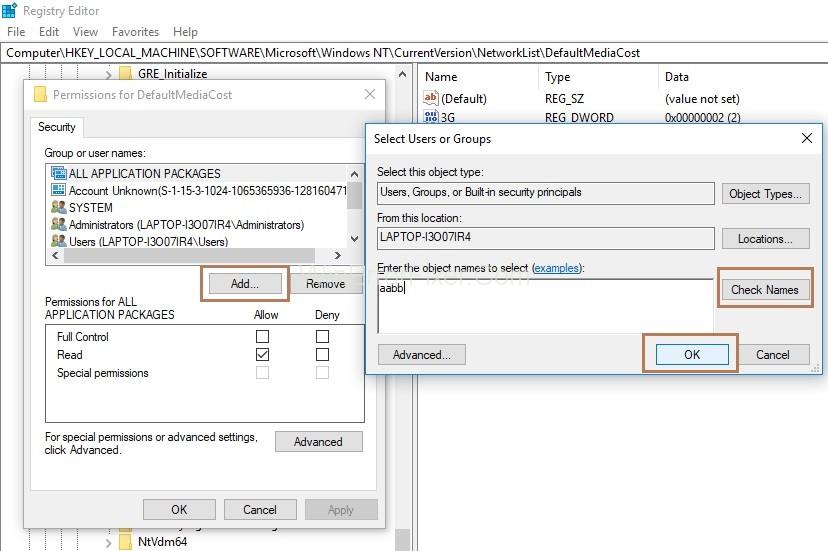
Шаг 6 : Нажмите на пользователя, которого вы только что добавили, установите флажок « Разрешить полный доступ » и нажмите кнопку «ОК».
Шаг 7 : Дважды щелкните параметр Ethernet и установите для его значения значение « 2 ». Нажмите кнопку «ОК ».
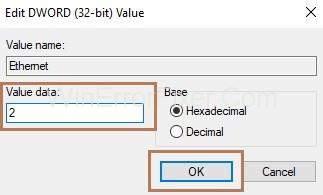
Шаг 8 : Последний шаг — перезагрузить систему.
Решение 3. Чистая загрузка системы
Если ни одно из вышеперечисленных решений не работает, то окончательное решение, которое вы можете выполнить, — это чистая загрузка вашей системы. Для этого используется инструмент Microsoft Configuration Tool . Этот инструмент помогает найти нежелательные файлы в системе. И вы можете удалить эти файлы, чтобы обновить или повысить производительность вашей системы. Кроме того, это снижает загрузку процессора.
Шаг 1 : Сначала откройте окно «Выполнить», одновременно нажав клавиши Windows и R.
Шаг 2 : Введите msconfig.exe в поле «Выполнить» и нажмите кнопку « ОК » .
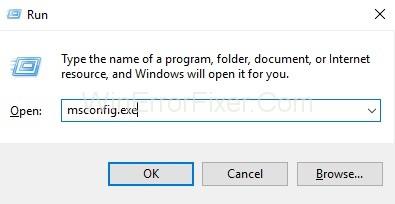
Шаг 3: Появится окно « Конфигурация системы » и выберите «Обычный» вариант « Запуск » . И нажмите кнопку ОК .
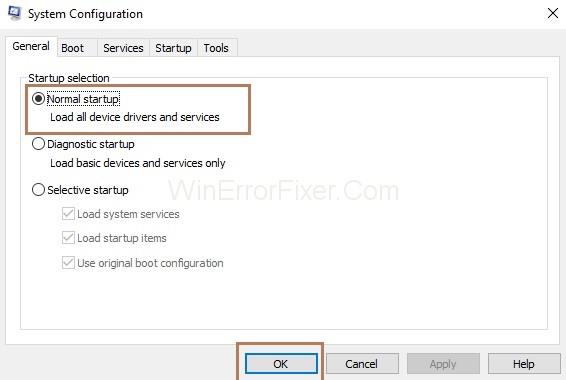
Теперь перезагрузите систему. Следовательно, использование вашего процессора уменьшится. Наконец-то вы можете использовать приложения, не беспокоясь о замедлении работы вашей системы.
Похожие сообщения:
Вывод
Подводя итог, следуйте приведенным выше решениям, если загрузка ЦП высока, а производительность системы низкая. Отключение службы Центра обновления Windows поможет вам немедленно решить проблему высокой загрузки ЦП установщика модулей Windows.
В ролевых играх (РПГ) используются компаньоны, которые побуждают игроков создавать эмоциональные привязанности к другим персонажам игры. «Врата Балдура 3»
Если вы разработчик Python, скорее всего, вы слышали о NumPy, обязательном пакете для научных вычислений на Python. Но знаете ли вы, как это получить?
Корзина полезна для устройств Windows, поскольку это удобный способ удаления данных без их немедленного удаления. Но что произойдет, если он отсутствует или
Реактивные ранцы — одно из важнейших устройств, помогающих вам исследовать космос «Звездного поля». Это позволяет вам летать и быстро преодолевать территорию.
Взвешивание всех плюсов и минусов загрузки бесплатного обновления для вашей операционной системы может показаться странным, но путь к обновлению Windows 10 за октябрь 2018 г.
Вы искали способ изменить телосложение своего игрока, не воссоздавая нового персонажа в «Diablo 4»? Что ж, вам повезло. Игра позволяет вам
Если вы искали способ улучшить свой опыт разработки на Python, VS Code или Virtual Studio Code — ваше лучшее решение. Это весело и
«Baldur’s Gate 3» (сокращенно BG3) — одна из крупнейших игр, которая выйдет в 2023 году. Она продолжает серию Baldur’s Gate, которая в основном была ориентирована на ПК.
Хотя Windows 11 должна быть более удобной для пользователя операционной системой, чем ее предшественницы, в ней есть несколько неожиданных изменений. В частности,
Настройка яркости экрана — важная функция, независимо от того, какое устройство вы используете. Но особенно важно получить уровень яркости
Многие приключенческие ролевые игры, такие как Baldur's Gate 3, часто предлагают игрокам диалоги и интересные вопросы, на которые им нужно ответить, чтобы продолжить свой прогресс. В
Wallpaper Engine помог десяткам тысяч людей заменить скучные статические изображения на экране потрясающей коллекцией живых анимированных изображений.
Как разработчик, вы наверняка использовали хотя бы один из двух легендарных инструментов: Visual Studio Code (VS Code) и обычную Visual Studio. Оба
«Diablo 4» — это глубокий и богатый мир, наполненный темными подземельями, которые нужно пройти, большими боссами, которых нужно победить, и удивительной добычей, которую можно получить. Но если вы хотите справиться с
Яма — одна из Проклятых катан в игре, имеющая статус Легендарной. Владение таким мощным оружием в открытом мире «Blox Fruits» предложит вам
Почти каждый пользователь ПК с Windows случайно удалил файл, который хотел сохранить. Хотя вашим первым шагом должна быть проверка корзины, это может быть не так.
При потоковой передаче через OBS вам, возможно, захочется подправить свой фон. Это обеспечит подходящий фон для вашей трансляции и сделает ее привлекательной.
Каждый элемент играет важную роль в улучшении игрового опыта игрока. Особенно это актуально для ролевых игр (РПГ), таких как «Диабло 4».
Нет ничего хуже, чем включить компьютер с Windows и обнаружить, что ваше устройство не работает должным образом. Например, когда вы даже не можете войти в систему
Защитник Windows — это бесплатный встроенный комплексный антивирусный инструмент с надежной защитой. Однако есть некоторые недостатки в его использовании. Это


















